Aggiornare i driver del PC è un’operazione fondamentale per mantenere il computer stabile, veloce e compatibile con...
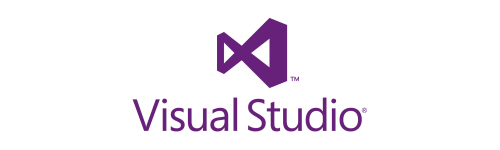
Microsoft Visual Studio - це інтегроване середовище розробки (IDE) створений Microsoft для програмування програмного забезпечення на різних платформах. Завдяки його сумісності з численними мовами програмування, такими як C#, Python, JavaScript та .NET , став одним з найбільш використовуваних інструментів розробниками з усього світу. Ця IDE пропонує передові інструменти для налагодження, написання коду та управління проектами, роблячи роботу розробників більш ефективною та організованою.
Visual Studio - це платформа розробки, що дозволяє писати, тестувати та розповсюджувати програмне забезпечення для операційних систем Windows, macOS та Linux. Заснований у 1997 році, він з часом розвивався, впроваджуючи передові функції, такі як IntelliSense, інтеграція з GitHub, Live Share та підтримка AI для завершення коду .
Відрізняється від Visual Studio Code , який є легким та багатоплатформним редактором коду, тоді як Visual Studio - це повнофункціональне IDE з розширеними можливостями для циклу розробки програмного забезпечення.
Visual Studio використовується для розробки широкого спектра додатків, включаючи:
Додатки для робочого столу Windows : завдяки підтримці для .NET, C++ та інші технології , ідеально підходить для створення бізнес-програмного забезпечення та настільних застосунків.
Веб-сайти та веб-додатки : пропонує інтеграцію з ASP.NET, HTML, CSS та JavaScript , дозволяючи розробку динамічних сайтів та веб-базованих додатків.
Мобільний додаток для Android та iOS : завдяки Xamarin , можна розробляти кросплатформені додатки з єдиною базою коду.
Розробка хмарних технологій : інтеграція з Microsoft Azure дозволяє створювати, тестувати та розгортати додатки у хмарі.
Розробка відеоігор : підтримує інструменти для розробка гри з Unity , роблячи його популярним вибором серед розробників ігор.
Машинне навчання та штучний інтелект : завдяки інтеграції з бібліотеками штучний інтелект та автоматичне навчання , є корисним для проектів, що базуються на великих даних та AI.
Visual Studio включає низку передових інструментів для розробки програмного забезпечення, включаючи:
Розумний редактор коду з IntelliSense , який автоматично пропонує завершення коду.
Розширена налагодження помилок для виявлення помилок та оптимізації коду.
Підтримка контролю за вихідним кодом з вбудованою інтеграцією з Git та GitHub .
Live Share , що дозволяє реальний співробітництво між кількома розробниками.
Підтримка багатьох платформ , дозволяючи розробку на Windows, macOS та Linux.
Налаштування за допомогою розширень , щоб налаштувати IDE відповідно до своїх потреб.
Microsoft Visual Studio доступна у різних версіях:
Visual Studio Community : безкоштовна версія, підходить для студентів та індивідуальних розробників.
Visual Studio Professional : розроблена для більш структурованих команд розробників. Ціна становить 199 € з ліцензією, яка дійсна для 1 пристрою. Термін дії не обмежений.
Visual Studio Enterprise : пропонує передові інструменти для розробки програмного забезпечення великого масштабу. Ціна становить 399 €. Без жодних термінів і можливість повторного використання у разі форматування.
Visual Studio та Visual Studio Code (VS Code) - це два різних продукти Microsoft, кожен з яких має свої унікальні характеристики та переважні випадки використання.
Це є Повний IDE , підходить для розробки великих корпоративних додатків.
Включає розширені функції та як налагодження, управління проектом та підтримка для численних мов програмування.
Він більш складний інтерфейс користувача і крутий кут навчання.
Вимагає одну ліцензія за плату для професійних та корпоративних версій.
Це редактор коду легкий та безкоштовний , підходить для менших проектів розробки та скриптів.
Підтримує розширення для збільшення функціональності, роблячи його надзвичайно налаштовуваний .
È швидкий та легко для використання, з більш мінімалістичним інтерфейсом.
Ідеально підходить для щоденне кодування , особливо для скриптових мов та легких веб-проектів.
Visual Studio інтегрується з різними платформами та інструментами, включаючи:
Блакитний , для хмарних обчислень та розробки масштабованих додатків.
GitHub для управління кодом та співпраці між командами.
Power BI для аналізу даних та розробки передових інформаційних панелей.
Фреймворк машинного навчання , як TensorFlow та PyTorch.
Microsoft Visual Studio - це потужне та гнучке IDE підходить як для початківців розробників, так і для професіоналів у галузі. Завдяки його розширені функції , до сумісності з різні мови програмування та інтеграція з інструментами розробки в хмарі, це незамінний інструмент для тих, хто працює в світі програмування.
Дізнайтеся про всі доступні версії, відвідавши нашу сторінку, присвячену Visual Studio .
Залиште коментар